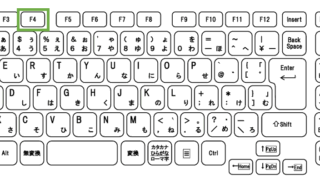この記事ではエクセルで下付き文字の入力方法・打ち方(反映されない時:ショートカット:化学式の右下の小文字の打ち方:設定方法)について解説しています。
ポイントは、以下の通りです。
・書式設定の表示形式で「文字飾り」→「下付き文字」
・ショートカットはCtrl+1(書式設定)
・数式エディタを使用してもいい
それでは詳しくみていきましょう。
エクセルでセル内の文字を下付きにする方法【化学式で右下に小さい文字】
まずはエクセルで下付き文字を入力する時の基本的な操作方法を確認していきましょう。
例として窒素の化学式「N2」を入力します。
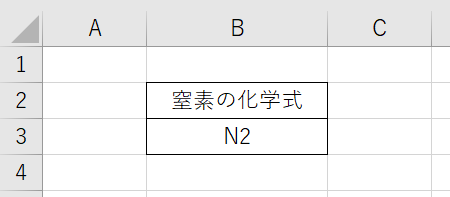
ここで2だけを下付き文字にするため、2をドラックで選択しましょう。
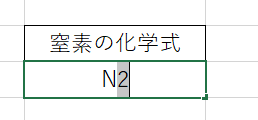
その状態から右クリックし、セルの書式設定を選んで、ウィンドウを表示させます。
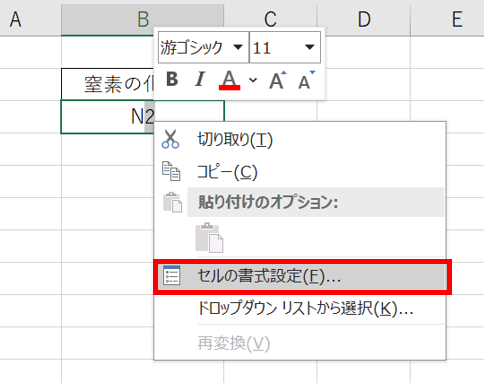
「文字飾り」の「下付き文字」にチェックを入れます。
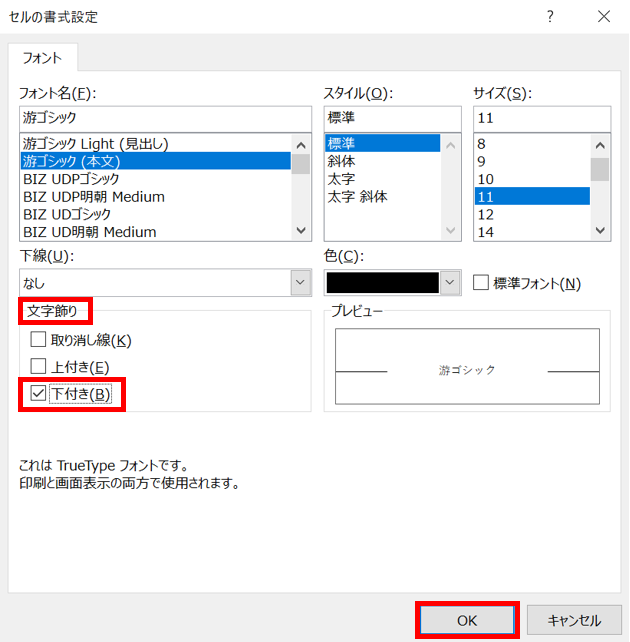
あとは「OK」をクリックすれば完了です!
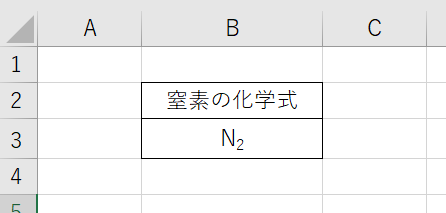
エクセルで下付き文字に変換するためのショートカットキー
Excelには、PowerPointのように直接的に下付き文字になるショートカットキーはありません。
一方で、先ほど説明した「セルの書式設定」を素早く実行するためのショートカットキーはあります。
Ctrlキー+1を同時押し
ぜひこちらを活用してください(^^)/
なお、下付き文字にする関数もExcelにはありません。ですので、上の方法で対応するといいでしょう。
エクセルで文字を下付きにする方法【数式エディタ使用】
なお、数式エディタをも使っても文字を下付きにできます(セル内ではないですが)。
具体的には挿入、数式とクリックします。

その上で、上付き/下付きで、左から2番目の下付き文字の形を選択するとOK。
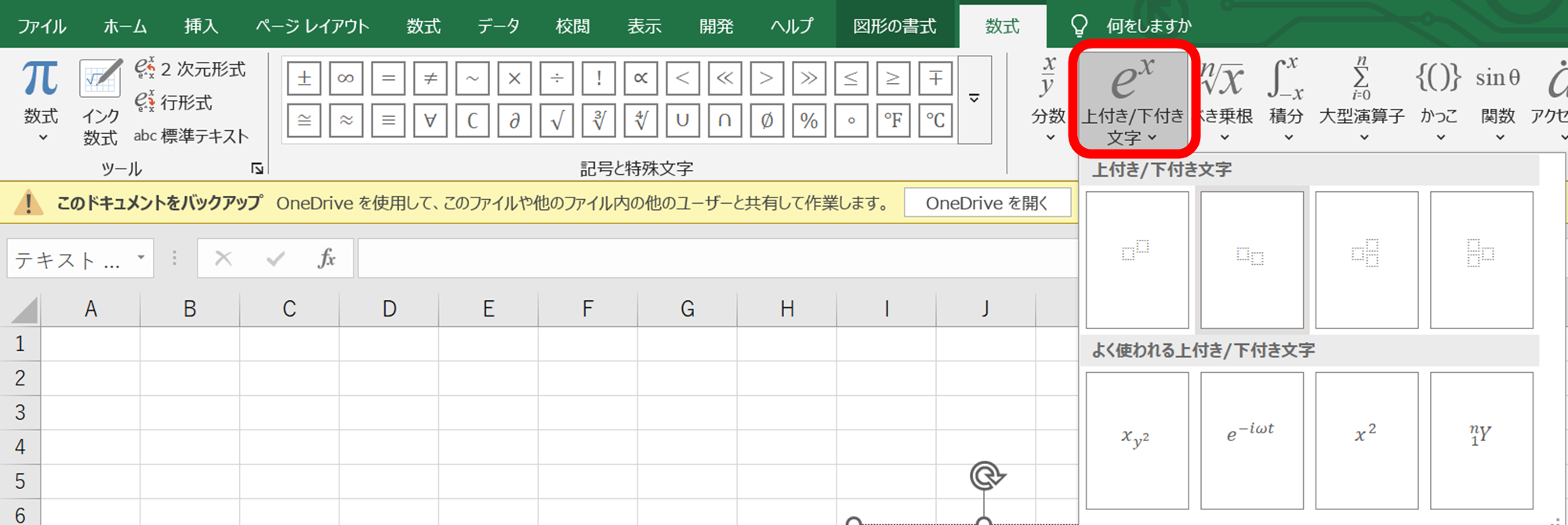
後は表示に従ってN2と入れていけば数式エディタ上での下付き文字への変換ができました。
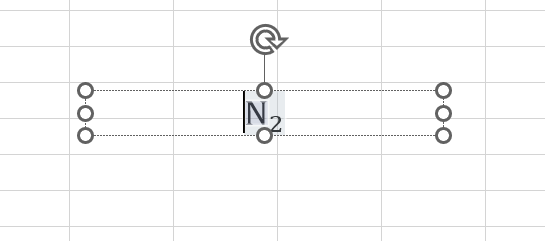
まとめ エクセルで右下の小文字(化学式など)の出し方
ここまでエクセルでセル内の文字を下付きにする方法について解説してきました。
いずれの方法も覚えてしまえば簡単なものですよ。
ぜひ日頃の作業効率アップに活用してみてくださいね(^^♪